
Taula de continguts:
- Autora John Day [email protected].
- Public 2024-01-30 08:13.
- Última modificació 2025-01-23 14:37.

Mitjançant Arduino, podem adaptar fàcilment la funcionalitat bàsica de correu electrònic a pràcticament qualsevol instal·lació de sistema de seguretat existent. Això és especialment adequat per a sistemes antics que és probable que estiguin desconnectats durant molt de temps d'un servei de supervisió i que d'una altra manera tindrien una utilitat limitada. Això NO substitueix un servei de control.
Hi ha productes disponibles comercialment, com el prevalink, que afegeixen funcions de comunicació i control addicionals, però no són econòmics.
Aquest projecte es pot completar per menys de 10 dòlars.
Què necessites:
- Arduino - preferiblement Uno o Mega
- Escut Ethernet W5100
- Sistema de seguretat: el que s'utilitza aquí és un DSC Power 832 PC5010, però es pot utilitzar gairebé qualsevol model amb un pin programable (o qualsevol pin que tingui un canvi d'estat mesurable).
- Manual d’instal·lació i fulls de treball de programació: també necessitareu el codi d’instal·lació per fer els canvis necessaris.
- Una longitud de cable de nucli sòlid adequat per connectar-se als pins de capçalera Arduino.
- Resistència de 10 k per treure el pin d'entrada d'arduino a terra.
- Resistència d'1,5 k per limitar la intensitat de corrent cap al costat LED de l'optoacoplador. El valor es basa en la tensió d’entrada i el corrent màxim de l’optocoplador.
- Optocoplador: he utilitzat un FOD817, però es tracta d’un circuit molt senzill amb amplis requisits, de manera que hi ha literalment centenars d’altres que funcionaran amb especificacions similars remotes.
-
Cable Ethernet.
Pas 1: programa el sistema de seguretat
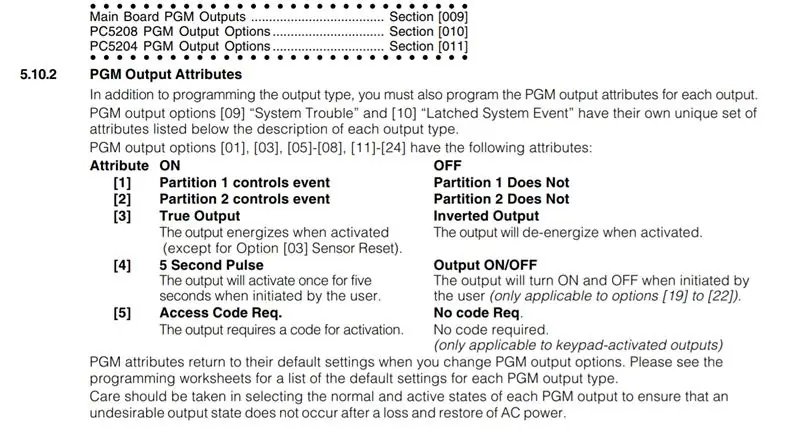
Paraula de precaució:
- Accedir al tauler de seguretat o fer canvis a la configuració de la instal·lació pot activar una alerta de manipulació si esteu subscrit actualment a un servei de supervisió.
- Assegureu-vos també de fer un seguiment de tots els canvis que feu per poder tornar-los més tard si cal.
El que intentem és llegir un canvi d'estat del sistema quan s'activa l'alarma. La majoria dels sistemes tenen un pin de sortida programable que podem utilitzar per senyalitzar l’Arduino. També és possible utilitzar el senyal de la sirena (sense haver de fer cap canvi al sistema), però es requeriran circuits addicionals i modificacions del codi Arduino: no vaig seguir aquesta ruta perquè el meu objectiu principal era resoldre el problema codi, de manera que modificaria la configuració de totes maneres.
La manera exacta de programar-la difereix entre models, però el concepte bàsic és el mateix: consulteu el manual d’instal·lació del vostre sistema per obtenir informació específica. Al sistema DSC que faig servir:
- He configurat el pin PGM1 perquè s'activi quan s'activa l'alarma. Secció [009], opció [01].
-
En aquest sistema també definiu els atributs de com i en quines condicions funciona el pin - Secció [141]:
- Ajusteu l’atribut 3 a ACTIVAT perquè el pin estigui obert i es commute a terra quan s’activa l’alarma. Tingueu sempre en compte que els pins d'entrada d'Arduino no superin els 5v (alguns només són tolerants a 3,3v).
- La resta d'atributs es defineixen a DESACTIVAT.
La majoria dels sistemes de seguretat tenen un mòdem integrat dissenyat per comunicar-se principalment amb una estació de control central a través de les línies telefòniques. Si no reben constància de la recepció de les dades enviades, es mostrarà un codi de problema. Alguns es poden configurar per enviar missatges de localització o trucar a una línia personal sense que el sistema busqui una resposta (per tant, no es mostra cap codi de problema), de manera que, si el vostre ho fa i teniu un telèfon fix, el podeu programar per trucar al vostre telèfon) a més d'enviar un correu electrònic en un esdeveniment.
Si no utilitzeu un servei de supervisió i / o el vostre sistema no es pot programar per trucar a un número de telèfon normal sense generar un codi de problemes, desactiveu el comunicador i el monitor de línia telefònica (tlm) a la configuració.
Pas 2: programa Arduino

En primer lloc, hem de registrar-nos per obtenir un servei des d’on enviar el nostre correu electrònic.
El servei que he utilitzat és smtp2go, que és gratuït i funciona amb Arduino: el codi font utilitzat aquí es basa en el codi de configuració del seu lloc.
www.smtp2go.com/
Després de registrar-vos, haureu de codificar base64 el nom d'usuari i la contrasenya (que es troben a "Configuració"> "Usuaris") per tal que s'utilitzin a l'esbós.
www.base64encode.org/
Codi font:
github.com/hzmeister/arduino_alarm_email
Configureu les seccions amb // comentaris segons els vostres requisits.
Penja a Arduino.
Actualització:
els correus electrònics smtp2go acaben entrant a la carpeta de correu brossa al cap d’un temps (fins i tot si els configureu perquè no ho facin). Vaig provar temboo que era més fiable (ja que utilitza Gmail), però els perfils caduquen al cap d'un mes, de manera que tampoc no és una opció viable. He inclòs el codi per enviar des de Gmail amb temboo mitjançant un escut w5100 si algú ho necessita (el seu codi requereix que utilitzeu el yun discontinu i car).
Aquesta versió utilitza temboo gmailv2 que s’autentifica mitjançant l’OAuth més fiable amb un testimoni d’actualització en lloc de la contrasenya de l’aplicació utilitzada a gmailv1.
Font:
github.com/hzmeister/temboo-gmailv2
Finalment, em vaig decidir a utilitzar el correu electrònic proporcionat per ISP que té el port 25 obert. Podeu utilitzar qualsevol port / servidor de correu electrònic smtp sempre que no requereixi la xifratge de la connexió (ja que el w5100 no ho admet). L’avantatge d’utilitzar l’isp és que Google no el marca com a correu brossa. El codi arduino és gairebé el mateix que amb smtp2go, però amb alguns canvis / actualitzacions menors.
Font:
github.com/hzmeister/arduino_alarm_emailV2
Pas 3: instal·leu maquinari i proveu
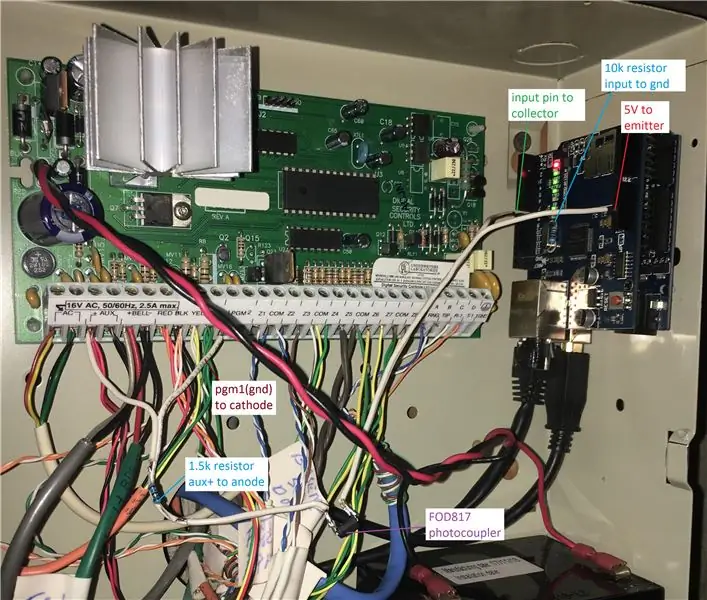
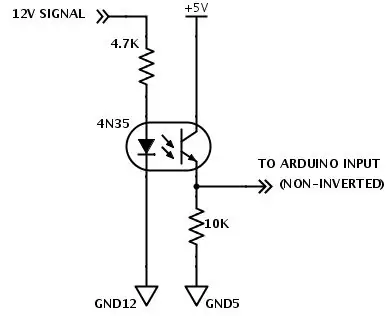
Instal·leu l'escut w5100 a l'Arduino i monteu-lo al recinte. La cinta de velcro funciona bé, ja que és no conductora i extraïble.
He utilitzat un fotocopiador per aïllar el senyal de 13,7 v pgm1 de l’entrada i la terra d’arduino de 5 v. Es tracta d'un circuit "optoacoblador sense inversió".
Quan s’activa l’alarma, pgm1 passa d’obert a terra completant el circuit.
Proveu el sistema.
Utilitzeu el monitor sèrie de l’IDE Arduino per veure l’estat de la sortida.
Comproveu la carpeta de correu brossa si el monitor sèrie mostra que el missatge de correu electrònic s'ha enviat correctament, però no el rebeu a la safata d'entrada.
Recomanat:
Alertes per correu electrònic de vibracions i temperatura mitjançant Node-RED: 33 passos

Alertes per correu electrònic de vibracions i temperatura mitjançant Node-RED: presentació del sensor de temperatura i vibració sense fils IoT Industrial de llarg abast de NCD, que ofereix fins a una distància de 2 milles l’ús d’una estructura de xarxa de malla sense fils. Aquest dispositiu incorpora un sensor de precisió de vibració i temperatura de 16 bits
Creació d’alertes per correu electrònic del sensor de temperatura i humitat sense fils NCD mitjançant Node-Red: 22 passos

Creació d’alertes per correu electrònic del sensor de temperatura i humitat sense fils NCD mitjançant el vermell del node: aquí fem servir el sensor de temperatura i humitat de NCD, però els passos són iguals per a qualsevol dels productes ncd, de manera que si teniu altres sensors sense fils ncd, tingueu experiència lliure observar al costat de més. Mitjançant l’aturada d’aquest text, heu de
Superviseu els galons del dipòsit de gasoil de calefacció amb alertes de correu electrònic, SMS i pulsador: 9 passos (amb imatges)

Superviseu els galons del dipòsit de gasoil de calefacció amb alertes de correu electrònic, SMS i pulsador: INFORMACIÓ DE SEGURETAT: en cas que algú vulgui saber si " és segur de construir / instal·lar " - Ho he portat a dues companyies petrolieres diferents per qüestions de retroalimentació / seguretat, i ho he dirigit pel subdirector C de prevenció d'incendis dels bombers
Obteniu un àlbum des del vostre iPod al vostre iTunes !: 5 passos

Aconseguiu un àlbum des del vostre iPod a les vostres iTunes !: He notat que molta gent té la idea que heu de descarregar un programa completament nou o excavar noms de fitxers codificats per veure la música del vostre iPod i posar-lo. al vostre ordinador. En realitat és bastant fàcil i fins i tot podeu trobar un determinat albu
Com reenviar el correu TIGERweb al vostre compte de correu electrònic: 5 passos

Com reenviar el vostre correu TIGERweb al vostre compte de correu electrònic: Siguem sincers, el correu TIGERweb és un problema que cal comprovar. El Microsoft Outlook Web Access és lent, complicat i, en general, desagradable d’utilitzar. Aquí és on entra aquest tutorial. Un cop hàgiu acabat aquí, esperem que pugueu comprovar tot el vostre correu electrònic de TIGERweb
